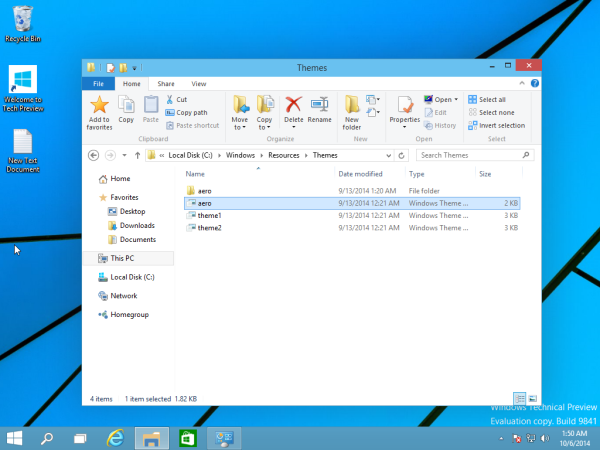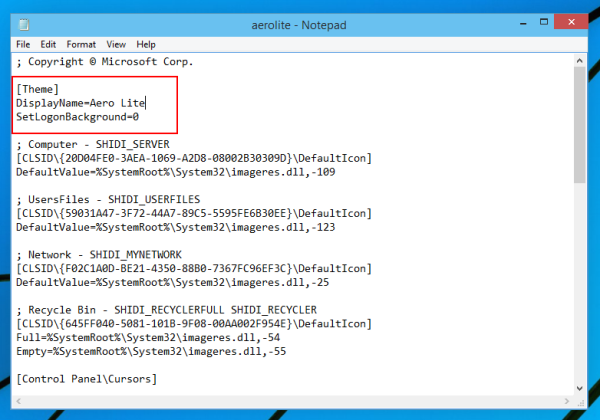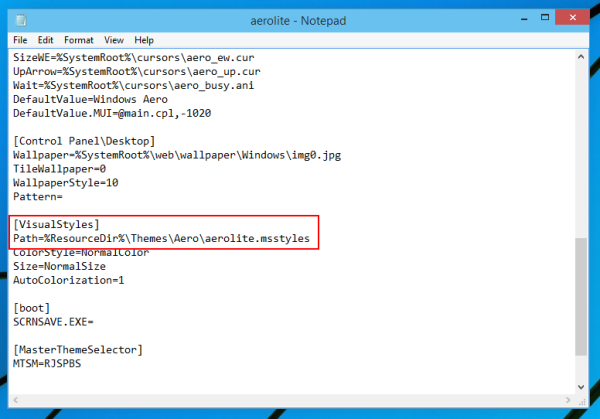Semblable à Windows 8 , le tout nouveau Windows 10 est livré avec un thème secret caché Aero Lite, qui peut être activé avec un simple fichier texte. Il modifie l'apparence des fenêtres, la barre des tâches et aussi le nouveau menu Démarrer. Voici les étapes à suivre pour activer le thème Aero Lite dans Windows 10.

Après avoir appliqué le thème Aero Lite, la barre des tâches deviendra opaque, les cadres de fenêtre recevront des bordures et l'apparence entière du système d'exploitation sera similaire à ce que vous obtenez avec le thème Aero Lite sur Windows 8. Si vous voulez essayer ce thème vous-même , procédez comme suit:
cómo subir una foto en vivo en instagram
- Ouvrez le dossier suivant dans l'Explorateur de fichiers:
C: Windows Resources Themes
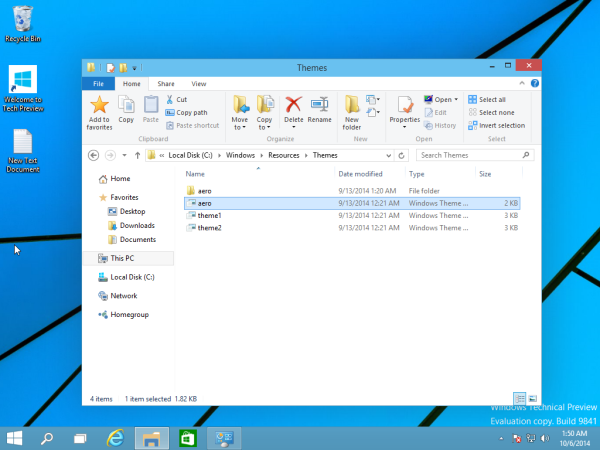
- Copiez le fichier Aero.theme sur le bureau.
- Renommez le fichier en AeroLite.theme.
- Exécutez Notepad et faites glisser votre AeroLite.theme dans la fenêtre ouverte du Bloc-notes.
- Apportez les modifications suivantes:
- dans la section [Thème]:[Thème] Displayname = Aero Lite
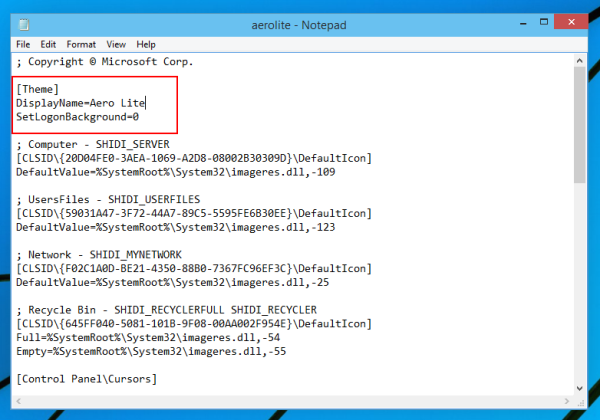
- dans la section [VisualStyles]:[VisualStyles] Path =% ResourceDir% Themes Aero AeroLite.msstyles
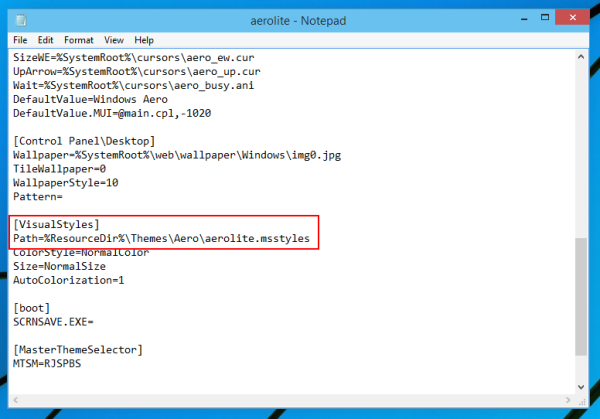
- Enregistrez le fichier et double-cliquez dessus depuis le bureau.
Le thème Aero Lite sera appliqué.
Vous pouvez également utiliser Tweaker Winaero . Allez dans Apparence -> Aero Lite. Il y a là deux options.

L'un active le thème par défaut Aero Lite avec un texte de titre de fenêtre noir. Le second s'applique rend le texte du titre de la fenêtre blanc. Cette fonctionnalité fonctionne sous Windows 8, Windows 8 / 8.1 et Windows 10.
C'est ça.